
下面我们来看一下打造的过程吧:
1、选择椭圆工具,按住ctrl键画出一个正圆,设置轮廓颜色为C:0 M:60 Y:60 K:40,轮廓宽度为1.411mm。

2、在工具栏中选择交互式填充工具,填充类型选择射线,颜色为C:0 M:0 Y:0 K:10和白色,从圆形中心向外拉出一个渐变,给盘子上色,具体设置如下:
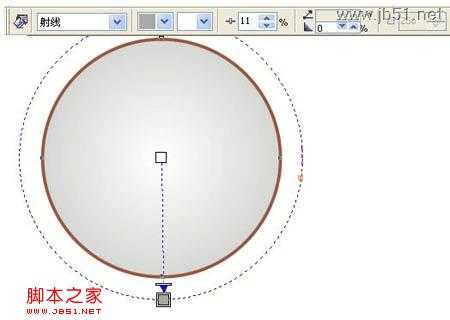 3、选中圆形,按住shift键向内拖动使之等比例缩小,放开鼠标时点一下右键,就复制出一个小圆,设定其轮廓宽度为0.706 mm。
3、选中圆形,按住shift键向内拖动使之等比例缩小,放开鼠标时点一下右键,就复制出一个小圆,设定其轮廓宽度为0.706 mm。
4、选择交互式阴影工具,在小圆上拉出一个阴影,增加盘子的立体感,阴影颜色为C:0 M:0 Y:0 K:30,具体设置如下:
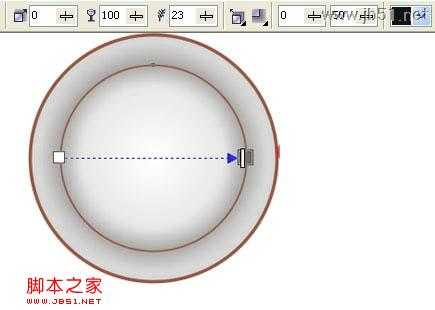
5、为盘子添加高光。用贝塞尔工具在盘子左侧画出如下形状,填充白色,复制一个挪到右边,改变一下形状和角度,形成高光。

6、制作盘子的支脚。用贝塞尔工具画出大致形状,用形状工具选中全部节点后按ctrl+Q转换为曲线,然后调节为如下形状,填充黑色。复制一份,水平翻转后挪到右边,将两个支脚放到盘子下部的合适位置,一个晶莹剔透的盘子就完工了。
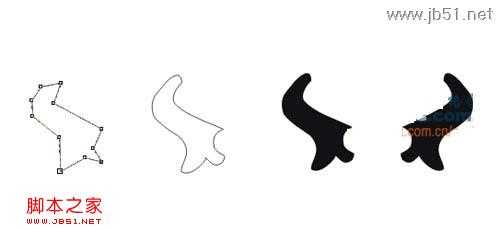

7、按ctrl+I导入一张小龙女的图片,这个画面美丽清冷,很符合瓷器给人的清新雅致的感觉。保持图片选中状态,选择效果->图框精确剪裁->放置在容器中,出现黑色的箭头后点一下盘子里的小圆,图片就进去了。

8、在图片上点右键选择“编辑内容”,就进入了编辑界面,在这里可以调整图片的位置。

9、调整好图片的位置之后再次点右键选择“结束编辑此级别”即可退出,至此一个精致的小龙女瓷盘就打造成功了。

我们还可以把小龙女的图片换成自己的照片或者喜欢的图片,打造出各种不同图案的盘子,一劳永逸滴说
免责声明:本站资源来自互联网收集,仅供用于学习和交流,请遵循相关法律法规,本站一切资源不代表本站立场,如有侵权、后门、不妥请联系本站删除!
RTX 5090要首发 性能要翻倍!三星展示GDDR7显存
三星在GTC上展示了专为下一代游戏GPU设计的GDDR7内存。
首次推出的GDDR7内存模块密度为16GB,每个模块容量为2GB。其速度预设为32 Gbps(PAM3),但也可以降至28 Gbps,以提高产量和初始阶段的整体性能和成本效益。
据三星表示,GDDR7内存的能效将提高20%,同时工作电压仅为1.1V,低于标准的1.2V。通过采用更新的封装材料和优化的电路设计,使得在高速运行时的发热量降低,GDDR7的热阻比GDDR6降低了70%。
更新日志
- 群星《2024好听新歌36》AI调整音效【WAV分轨】
- 梁朝伟.1986-朦胧夜雨裡(华星40经典)【华星】【WAV+CUE】
- 方芳.1996-得意洋洋【中唱】【WAV+CUE】
- 辛欣.2001-放120个心【上海音像】【WAV+CUE】
- 柏菲·万山红《花开原野1》限量开盘母带ORMCD[低速原抓WAV+CUE]
- 柏菲·万山红《花开原野2》限量开盘母带ORMCD[低速原抓WAV+CUE]
- 潘安邦《思念精选集全纪录》5CD[WAV+CUE]
- 杨千嬅《千嬅新唱金牌金曲》金牌娱乐 [WAV+CUE][985M]
- 杨钰莹《依然情深》首版[WAV+CUE][1G]
- 第五街的士高《印度激情版》3CD [WAV+CUE][2.4G]
- 三国志8重制版哪个武将智力高 三国志8重制版智力武将排行一览
- 三国志8重制版哪个武将好 三国志8重制版武将排行一览
- 三国志8重制版武将图像怎么保存 三国志8重制版武将图像设置方法
- 何方.1990-我不是那种人【林杰唱片】【WAV+CUE】
- 张惠妹.1999-妹力新世纪2CD【丰华】【WAV+CUE】
